Содержание
MacBook Pro 2018 vs MacBook Pro 2017: что изменилось?
Сегодня Apple презентовала обновлённую линейку MacBook Pro 2018 года. Снаружи новые MacBook выглядят так же, как и их предшественники, но они получили некоторые обновления внутри, которые способствуют улучшению производительности устройств.
Впервые за несколько лет MacBook Pro начал соответствовать частичке «pro» в своём названии. Это настолько значительное обновление, что даже если у вас есть MacBook Pro 2017 с процессором Kaby Lake, всё равно стоит купить новый MacBook Pro 2018 – настолько они хороши.
Если говорить кратко, то MacBook Pro 2018 – это как iPhone серии «s». Он стал быстрее почти во всех областях, а дополнительная энергия будет очень полезна создателям контента и всем тем, кому не хватало зарядки предыдущих моделей MacBook Pro.
Подробнее о том, чем отличаются MacBook Pro 2017 и 2018 года, читайте ниже.
Хотите 13-дюймовый MacBook Pro без тачбара?
Если у вас вызывает интерес 13-дюймовый MacBook Pro без тачбара, то вы расстроитесь, узнав, что Apple не обновила этот вариант новым процессором Intel. Компания продолжит продавать эту модель 2017 года вместе с MacBook Pro 2018 с тачбаром и улучшенным наполнением.
Компания продолжит продавать эту модель 2017 года вместе с MacBook Pro 2018 с тачбаром и улучшенным наполнением.
Мощный процессор и графический процессор
За последние пару лет Intel не сильно обновляла свои процессоры, однако из-за конкуренции с AMD компания решила использовать больше ядер, не повышая цену, для серии процессоров Coffee Lake. Это отличный способ улучшить производительность устройств, ведь всё больше программ требуют использования сразу нескольких ядер процессора.
Apple использовала процессоры Intel Coffee Lake для линейки MacBook Pro 2018, применив улучшения для своих ноутбуков. У базового варианта MacBook Pro остался 2-ядерный процессор, но количество ядер в других моделях возросло.
Ранее 13-дюймовая модель содержала 2-ядерный процессор, а теперь у неё 4-ядерный процессор i5/i7. У 15-дюймового MacBook Pro теперь 6-ядерный процессор Core i7/Core i9. Для сравнения, у 13-дюймовой и 15-дюймовой моделей MacBook Pro 2017 было по 2 и 4 ядра соответственно.
Дополнительная производительность будет особенно полезна для создателей контента. Дополнительные ядра означают, что рендеринг в Final Cut Pro и Premiere Pro будет происходить минимум в 2 или 3 раза быстрее. Кроме того, лучше станут работать и другие мощные программы.
Apple также использовала графические процессоры AMD Vega нового поколения для 15-дюймового MacBook Pro. У базовой модели графический процессор Radeon Pro 555X, а у более продвинутого варианта – Radeon Pro 560X. Оба новых процессора лучше процессоров серии 4xx линейки 2017 года в плане производительности и экономности.
Однако графические процессоры были улучшены не так основательно, как центральные.
Как и у варианта 2017 года, у 13-дюймового MacBook Pro 2018 остался графический процессор Intel. Iris Plus 655 GPU работает не намного лучше прошлогоднего Iris Plus 650, но у него уже 128Гб eDRAM, а не 64Гб.
Больше ОЗУ и памяти
У MacBook Pro 2017 была ОЗУ LPDDR3 до 16Гб, а у моделей 2018 года обычная ОЗУ DDR4. Новая оперативная память расходует больше энергии, но теперь достигает аж 32Гб. Это касается и 13-дюймовых, и 15-дюймовых вариантов. 15-дюймовый MacBook Pro с 32Гб памяти стоит дополнительные 400 долларов.
Новая оперативная память расходует больше энергии, но теперь достигает аж 32Гб. Это касается и 13-дюймовых, и 15-дюймовых вариантов. 15-дюймовый MacBook Pro с 32Гб памяти стоит дополнительные 400 долларов.
Apple также увеличила встроенную память. У MacBook Pro 2017 могло быть до 2ТБ памяти, а у новых моделей – аж до 4ТБ. Однако такой апгрейд обойдётся вам в 2400 долларов.
Тот же вес и размер; аккумулятор стал мощнее
MacBook Pro 2018 не просто выглядит как его прошлогодний предшественник, он ещё и сохранил прежние размеры и вес. Тот факт, что вес не изменился, особенно впечатляет, ведь Apple использовала большие и более мощные аккумуляторы в моделях этого года, чтобы обеспечивать работу улучшенного процессора, GPU и ОЗУ. Это также касается обоих (13 и 15 дюймов) вариантов.
Скорее всего, чтобы освободить место внутри устройства, Apple использовала аккумулятор из нескольких элементов. Кроме того, многие элементы наверняка были интегрированы в материнскую плату ноутбука, чтобы сохранить былой вес.
Дисплей True Tone
Дисплей MacBook Pro 2018 получил всего одно обновление – поддержку технологии True Tone. Как и iPad Pro, новые MacBook Pro содержат специальный световой сенсор, который меняет температуру цвета на экране в зависимости от освещения.
Что интересно, даже тачбар на новом MacBook Pro поддерживает технологию True Tone. Линейка MacBook Pro 2017 эту функцию не поддерживала.
Как и раньше, дисплей MacBook Pro поддерживает широкую цветовую гамму DCI-P3.
«Привет, Siri», чип T2, улучшенная связь
У MacBook Pro 2018 появился чип Apple T2, дебютировавший в iMac Pro в прошлом году. Чип используется для работы Secure Enclave и защиты процесса загрузки. Он также осуществляет другие системные задачи, для которых может работать экономнее, чем процессор Intel.
Чип T2 также обеспечивает постоянную работу функции «Привет, Siri». В MacBook Pro 2017 был чип T1 без поддержки данной функции.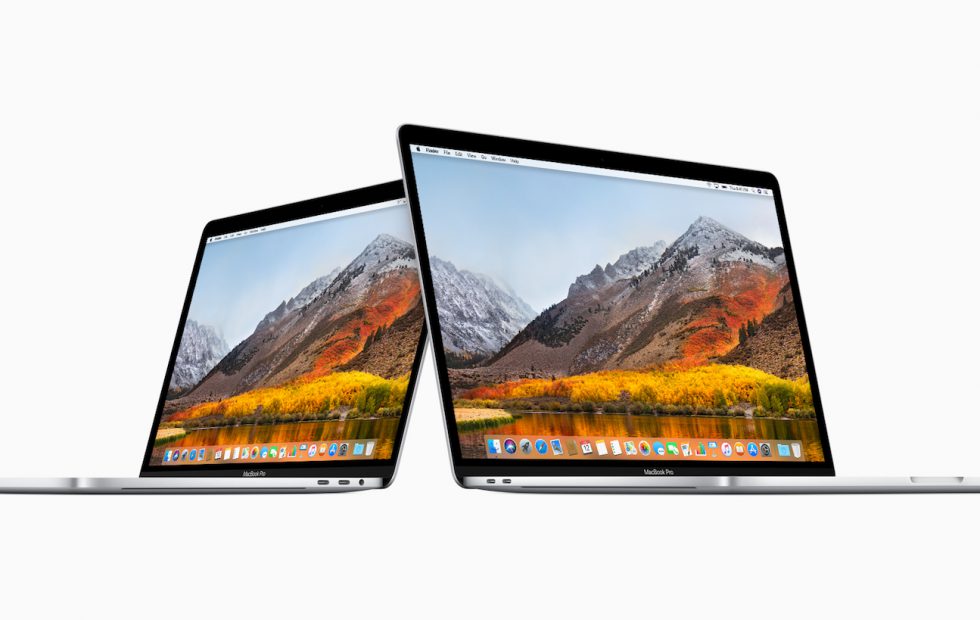
У нового MacBook Pro также были улучшены Wi-Fi ac и Bluetooth 5.0 (у моделей 2017 – Bluetooth 4.2).
Клавиатура Butterfly 3 поколения
Не секрет, что клавиатуру «butterfly» от Apple часто критикуют. Пользователей больше всего беспокоит её нестабильная работа. Apple даже запустила специальный сервис поддержки для пользователей, у которых возникают проблемы с клавиатурой.
В линейке MacBook Pro 2018 Apple использовала новую клавиатуру Butterfly 3 поколения, которая стала тише при нажатии на клавиши. Об улучшениях работы и стабильности клавиатуры пока ничего неизвестно. Однако, учитывая поток критики, можно предположить, что работа клавиатуры наверняка была улучшена.
Для сравнения, у MacBook Pro прошлого года была клавиатура «butterfly» 2 поколения.
По сравнению выше можно сделать вывод, что линейка MacBook Pro 2018 года стала значительно лучше прошлогодней практически во всех аспектах. Самое лучшее во всё этом – тот факт, что стартовая цена осталась прежней. За более продвинутые варианты придётся заплатить намного больше, но это того стоит.
За более продвинутые варианты придётся заплатить намного больше, но это того стоит.
Оцените пост
[всего: 0 рейтинг: 0]
MacBook ProMacBook Pro 2018
Анонсированы ноутбуки MacBook Pro со сверхчетким дисплеем Retina
11 июня 2012
23:32
Ультрачеткий «макбук» на презентации WWDC 2012. Фото The Verge
Фото The Verge
Такой же тонкий, как Air. Фото The Verge
Фото The Verge
Клавиатура с подсветкой. Фото The Verge
Технические характеристики модели за 2,199 долларов. Фото The Verge
Линейка новых «макбуков». Фото The Verge
Apple представила новую линейку ноутбуков MacBook, пополнив ее моделью с дисплеем Retina. Серия обновленных «макбуков» была показана на Всемирной конференции для разработчиков (Worldwide Developers Conference 2012, WWDC), проходящей в Сан-Франциско.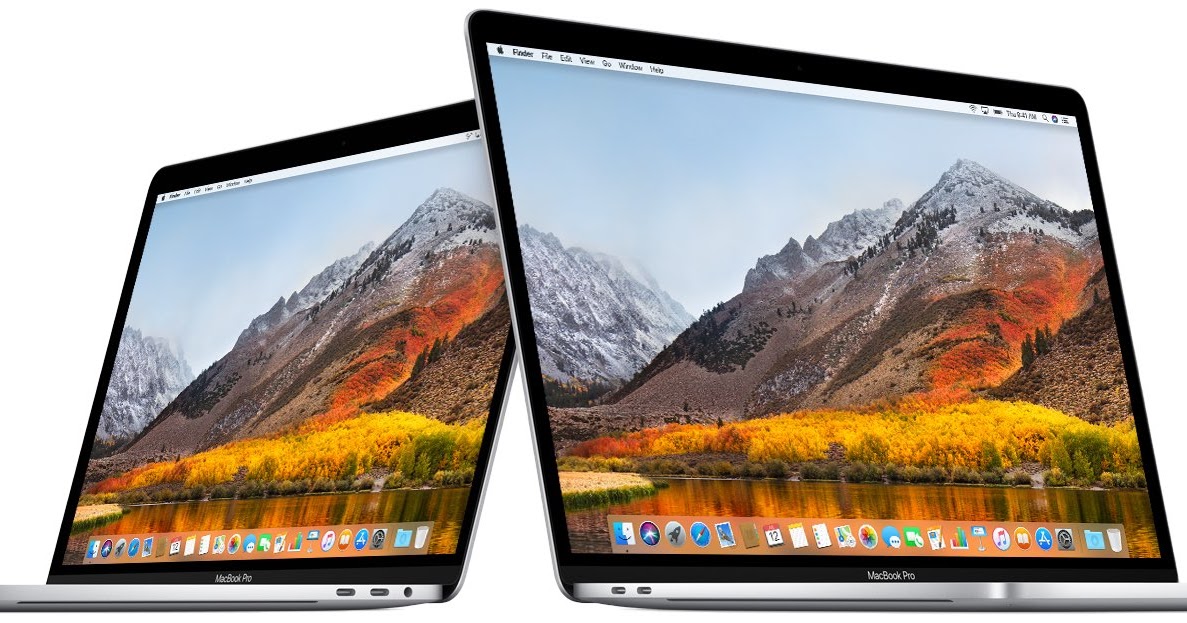
Apple обновила линейку ноутбуков MacBook, пополнив ее новой моделью с дисплеем Retina. Серия обновленных «макбуков» была представлена на Всемирной конференции для разработчиков (Worldwide Developers Conference 2012, WWDC), проходящей в Сан-Франциско.
Ключевым моментом WWDC по части «железа» стала презентация нового поколения ноутбуков MacBook Pro. Их главным достоинством стал сверхчеткий 15,4-дюймовый дисплей Retina (как у смартфонов iPhone и последних планшетов iPad) с разрешением 2880х1800. Плотность пикселей (ppi) у экрана составляет 220 точек на дюйм, а на всей поверхности их более 5 миллионов.
Новые «макбуки» комплектуются четырехъядерными процессорами Intel третьего поколения (Ivy Bridge, Core i5 или i7) с частотой до 2,7 ГГц (в режиме Turbo Boost — до 3,7 ГГц), до 16 ГБ оперативной памяти, графикой GeForce GT 650M и флеш-памятью до 768 ГБ. Также предусмотрены слот для карт памяти SD, интерфейс HDMI, порты USB 2. 0 и 3.0 (по нему данные передаются со скоростью до 4,8 гигабит в секунду по сравнению с 480 мегабит у стандарта 2.0), MagSafe 2 и два разъема Thunderbolt.
0 и 3.0 (по нему данные передаются со скоростью до 4,8 гигабит в секунду по сравнению с 480 мегабит у стандарта 2.0), MagSafe 2 и два разъема Thunderbolt.
Ноутбук имеет в наличии клавиатуру с подсветкой, камеру FaceTime, поддерживающую HD-разрешение (720p), а также модули связи Bluetooth 4.0 и Wi-Fi (802.11n). Встроенный порт Ethernet отсутствует. Без подзарядки ноутбук «проживет» 7 часов, а режиме ожидания — 30 дней.
Было также объявлено, что под экран Retina подогнана линейка профессиональных программ, в том числе Photoshop, Final Cut Pro, Autodesk и других. Отсвет от глянцевого экрана, как утверждается, был уменьшен на 75%. Толщина ноутбука — 0,71 дюйма, вес — около 2,93 килограмма.
Анонсируя новинку, вице-президент Apple по маркетингу Фил Шиллер назвал ее «самым прекрасным компьютером, который мы когда-либо делали». Цены на MacBook Pro с экраном Retina начинаются от 2 тысяч 199 долларов (в зависимости от конфигурации).
Кроме того, обновились «обычные» ноутбуки MacBook Pro с диагональю 13 и 15 дюймов. Они также получили чипы Ivy Bridge с частотой до 2,7 ГГц, графику GeForce GT 650M на новой архитектуре Kepler (до 1 ГБ видеопамяти) и порт USB 3.0. В 17-дюймовый Pro изменений внесено не было. Цены на серию остались прежние: от 1 тысячи 199 долларов за 13-дюймовую модель с жестким диском на 500 ГБ.
Они также получили чипы Ivy Bridge с частотой до 2,7 ГГц, графику GeForce GT 650M на новой архитектуре Kepler (до 1 ГБ видеопамяти) и порт USB 3.0. В 17-дюймовый Pro изменений внесено не было. Цены на серию остались прежние: от 1 тысячи 199 долларов за 13-дюймовую модель с жестким диском на 500 ГБ.
Наконец, обновленная линейка ультратонких ноутбуков Air получила двухъядерные процессоры Ivy Bridge, «оперативку» объемом от 4 до 8 ГБ, до 512 ГБ флеш-памяти для хранения данных, HD-камеру FaceTime и два порта USB 3.0. На презентации отмечалось, что графику новые Air обрабатывают на 60% быстрее своих предшественников. Цена на 11-дюймовую «версию» стартует от 999 долларов, на 13-дюймовую — от 1 тысячи 199 долларов.
Поставки всех моделей новых «макбуков», в том числе с дисплеем Retina, начинаются с сегодняшнего дня.
WWDC 2012 проходит с 11 по 15 июня в выставочном комплексе Moscone West в Сан-Франциско (США). Участие в мероприятии является платным. Как и в прошлом году, цена входного билета на WWDC составила 1 тысячу 599 долларов, однако все они были распроданы уже через два часа после анонса в апреле. Ожидается, что в 2012-м конференцию посетят около 5 тысяч человек.
Как и в прошлом году, цена входного билета на WWDC составила 1 тысячу 599 долларов, однако все они были распроданы уже через два часа после анонса в апреле. Ожидается, что в 2012-м конференцию посетят около 5 тысяч человек.
WWDC проводится ежегодно с 1983 года. На «съезде» инженеры Apple проводят практические занятия и семинары для разработчиков. Также конференция традиционно служит площадкой для анонса новых продуктов, программ и технологий компании.
Летом прошлого года на WWDC были представлены iCloud и пятая версия iOS, которую получил анонсированный четыре месяца спустя iPhone 4S. Apple также назвала дату релиза и цену на OS X Lion. В 2010-м Стив Джобс, находившийся тогда во главе компании, показал четвертую «инкарнацию» смартфона, приложение iMovie для редактирования роликов и видеочат FaceTime. Годом ранее, на WWDC 2009, Джобс продемонстрировал iOS 3. 0, iPhone 3GS и 13-дюймовый ноутбук MacBook Pro.
0, iPhone 3GS и 13-дюймовый ноутбук MacBook Pro.
Статьи по теме:
OS X Mountain Lion сблизит компьютеры Apple с iPhone и iPad
Apple представила «облачный» сервис, который «просто работает»
iOS 5. Опыт работы с новой «операционкой» iPhone и iPad
Читайте также:
Siri заговорит на iPad
WWDC 2012: о чем расскажет Apple?
Apple объявила, когда расскажет о будущем iOS и OS X
На «айфонах» зазвучала «Яндекс.Музыка»
Apple хочет запретить смартфон Galaxy S III
новости
Ранее по теме
Apple объяснила удаление «ВКонтакте» из App Store британскими санкциями
Роскомнадзор потребовал от Apple объяснить удаление российских приложений
Apple разрабатывает iPhone 15 Ultra
Аналитики: дешевые iPhone 14 продаются хуже дорогих
Мантуров подтвердил возможность параллельного импорта для iPhone 14
Процессор в iPhone 14 и 14 Plus оказался прошлогодним
7 смертных грехов новых Apple.
 Или почему не стоит занимать очередь за новым MacBook Pro / Offсянка
Или почему не стоит занимать очередь за новым MacBook Pro / Offсянка
Apple никогда не церемонилась с устаревающими стандартами. Линейка MacBook Pro с появлением Retina-экрана разом избавилась от порта FireWire и оптического привода. Тогда, кстати, никто не возмущался – бессмысленность этих модулей была очевидной. Но с выходом 12-дюймовой модели MacBook стремление Apple избавиться от всего «лишнего» стало навязчивой идеей. Среднестатистический бруклинский хипстер вряд ли осознавал истинный масштаб грядущих изменений, а вот профессионалы стали всерьез опасаться за свое счастливое будущее. Опасения подтвердились – MacBook Pro образца 2016 года избавился от всех привычных портов сразу, предложив взамен 4 разъема Thunderbolt 3. Этим, однако, потери не ограничиваются – в Купертино даже отказались от ряда функциональных клавиш ради Touch Bar, принципиально нового элемента управления. Кажется, в компании напрочь забыли о том, что MacBook Pro – это удобный и надежный инструмент.
Новые MacBook Pro уже можно заказать в России, причем их гарантированно доставят в течение 3-4 недель, до Нового года. Я внимательно изучил мнения разных профессиональных пользователей (фотографов, журналистов, операторов, дизайнеров и музыкантов) и насчитал 7 причин, по которым решение о покупке нового макбука лучше отложить.
Я внимательно изучил мнения разных профессиональных пользователей (фотографов, журналистов, операторов, дизайнеров и музыкантов) и насчитал 7 причин, по которым решение о покупке нового макбука лучше отложить.
⇡#1. Самый удобный и безопасный формат зарядки остался в прошлом
Я вполне мог представить себе MacBook с сенсорным экраном, я практически не сомневался в том, что новые Pro получат такую же клавиатуру, как и 12-дюймовый MacBook. Более того, я даже был морально готов к тому, что MacBook Pro станет розовым. Но предсказать отказ от разъема MagSafe никто не решался. Говорят, что даже внутри компании это спровоцировало неслабый конфликт.
MagSafe 2, cтарый коннектор зарядного устройства
Я не могу даже примерно сосчитать, сколько раз отсоединяющийся разъем спасал мой ноутбук от падения. Теперь заряжать его придется через USB-C, правда не через один конкретный, а через любой из имеющихся. Но все равно так себе альтернатива, если честно.
USB-C, новый коннектор зарядного устройства
Apple уже не вернет MagSafe – это очевидно, так что обеспечение прежней безопасности ляжет на плечи сторонних производителей.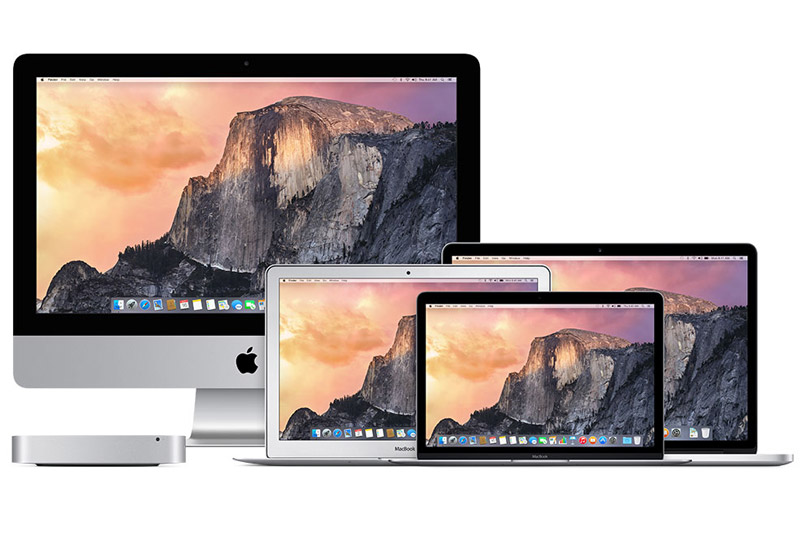 Для iOS- и Android-устройств существует несколько вариаций магнитного коннектора. Например, ZNAPS, собравший 3 миллиона долларов на Kickstarter. Аналогичное решение для зарядки MacBook есть у компании Griffin, однако оно рассчитано максимум на 60-ватный адаптер питания, так что обладатели 15-дюймового MacBook Pro не смогут им полноценно воспользоваться.
Для iOS- и Android-устройств существует несколько вариаций магнитного коннектора. Например, ZNAPS, собравший 3 миллиона долларов на Kickstarter. Аналогичное решение для зарядки MacBook есть у компании Griffin, однако оно рассчитано максимум на 60-ватный адаптер питания, так что обладатели 15-дюймового MacBook Pro не смогут им полноценно воспользоваться.
⇡#2. Мнимая универсальность
Вместо отдельных Thunderbolt, HDMI и USB новая линейка MacBook Pro предлагает четыре (а у самой младшей модели – всего два) порта Thunderbolt 3 в форм-факторе USB-C. Я допускаю, что подключение монитора через переходник еще как-то можно пережить. Даже с необходимостью покупки отдельного кабеля для зарядки iPhone или iPad можно смириться. Но отказ от встроенного SD-адаптера – лишняя головная боль для всех, кто хоть как-то связан со съемкой фото или видео. Простая цепочка действий «отснял репортаж, вставил карточку, отправил снимки редактору» превращается в изобретательскую задачу среднего уровня сложности.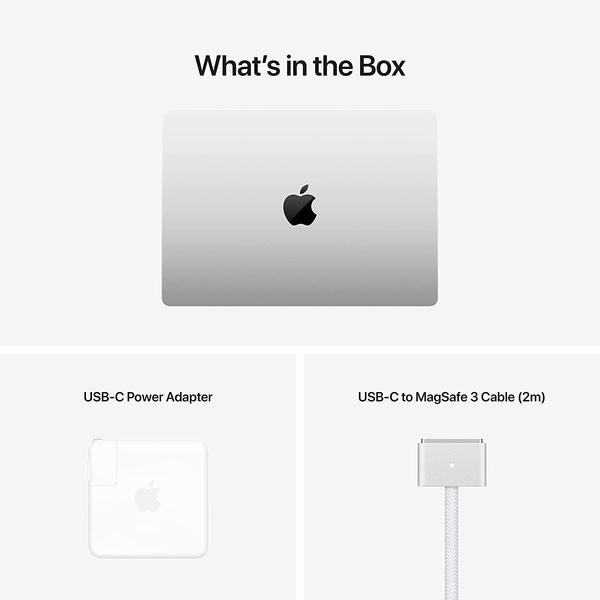
Это весь набор портов, которые предлагает MacBook Pro 2016
Но и это еще не все! Недавно выяснилось, что новые MacBook Pro совместимы не со всеми сторонними устройствам. Компания Plugable, производящая переходники и док-станции, обнаружила, что не все они способны работать с MacBook Pro 2016, а виноват в этом контроллер от Texas Instruments. Еще один неочевидный момент – внешние различия кабелей и разъемов. Раньше мы без труда могли отличить USB от HDMI, Thunderbolt от MagSafe и так далее. Теперь все они кажутся одинаковыми, кабель с поддержкой Thunderbolt 3 выглядит так же, как и кабель USB, но последний не даст вам той скорости передачи данных, на которую вы могли рассчитывать.
⇡#3. Надуманное удобство Touch Bar
Сам по себе Touch Bar — прекрасная идея, однако аргументы в пользу некоторых «удобств» откровенно притянуты за уши. Думаю, что листать картинки в галерее, менять размер кисти в фотошопе или переключаться между открытыми вкладками в браузере с его помощью будет удобно, однако система предикативного ввода при наличии полноценной аппаратной клавиатуры заставляет усомниться в адекватности дизайнеров. Открываете заметки, начинаете набирать текст, а узкий экран над клавиатурой отображает варианты окончания слова и даже подходящие эмоджи. Такая система прекрасно работает на смартфонах, особенно если вы набираете текст на ходу одной рукой, выбрать один вариант слова из предложенных в самом деле будет удобно, но смена положения рук на клавиатуре ради того, чтобы избежать двух-трех лишних нажатий, не ускоряет набор текста, а, наоборот, его замедляет.
Открываете заметки, начинаете набирать текст, а узкий экран над клавиатурой отображает варианты окончания слова и даже подходящие эмоджи. Такая система прекрасно работает на смартфонах, особенно если вы набираете текст на ходу одной рукой, выбрать один вариант слова из предложенных в самом деле будет удобно, но смена положения рук на клавиатуре ради того, чтобы избежать двух-трех лишних нажатий, не ускоряет набор текста, а, наоборот, его замедляет.
Содержимое Touch Bar меняется в зависимости от выбранного приложения. А в некоторых (вернее – во многих) он вообще не работает. Системные функции убраны в раскрывающееся меню справа, которое отображается всегда, но требует лишних телодвижений. Например, отключение звука теперь производится не в одно касание, а в два.
⇡#4. Когда больше не значит лучше
Любую хорошую идею можно довести до абсурда. Мы всегда любили макбуки за большой и удобный трекпад, за удобный скроллинг и гениальную реализацию жестов. На Windows-устройствах до сих пор не такого изящества, какое есть на MacBook с 2009 года. Все это остается на месте, но сам трекпад сильно увеличился в размерах.
Все это остается на месте, но сам трекпад сильно увеличился в размерах.
Новый монструозный трекпад с приводом Taptic Engine
Ради чего – непонятно. Возможно, Apple таким образом унифицирует производство и использует те же компоненты, что в Wireless Trackpad 2015 года, снижая в конечном счете свои затраты. Это может помочь компании в связи с переносом производства в США по настоянию новоизбранного президента, но в жизни и в работе скромного профессионала, покупающего MacBook Pro, новый трекпад не изменит ничего. Вообще.
⇡#5. Полная неремонтопригодность
Мы уже писали о «вскрытии» MacBook Pro в лаборатории iFixit. Результат оказался разгромным – по шкале ремонтропригодности новый MacBook Pro получил 1 балл из 10 возможных. Но главное, компания шла к этому постепенно. Сначала нас лишили возможности наращивания оперативной памяти, разместив чипы памяти прямо на системной плате, а теперь пришел через SSD, который раньше был выполнен в виде проприетарного, но съемного модуля. В случае выхода накопителя из строя заменить его будет невозможно.
В случае выхода накопителя из строя заменить его будет невозможно.
По мнению iFixit, переделывать компоновку внутренних элементов пришлось исключительно ради увеличенного трекпада, который оказался одним из самых бесполезных новшеств. По этой же причине встроенные динамики пришлось переместить вниз, а решетки так и остались наверху. Так что теперь они просто собирают пыль.
⇡#6. Уменьшить размер, увеличить объем
15-дюймовая модель MacBook Pro серьезно уменьшилась в размерах. И до настоящего времени такие изменения воспринимались строго положительно. Но если взглянуть на все это шире, то оказывается как раз наоборот. Прошлогодний MacBook Pro 15 был самодостаточен и не требовал никаких переходников и адаптеров, но с новой моделью такой фокус не пройдет.
Хотите подключить монитор – берите дополнительный кабель. Картридер отдельно. USB-переходник отдельно. В комплекте со всеми необходимыми примочками новый MacBook станет тяжелее и будет занимать больше места в сумке и рюкзаке. Обойтись без использования адаптеров на данный момент невозможно – ну или только в том случае, если вы используете ноутбук как печатную машинку. Но для этих целей существует 12-дюймовый MacBook, а здесь у нас вроде бы модель для профессионалов. Выше я уже упоминал об отсутствии SD-адаптера. Сейчас, конечно, скопировать снимки с камеры можно и по Wi-Fi, но такую функцию предлагают не все модели. К тому же в нынешнем виде это неудобно.
Обойтись без использования адаптеров на данный момент невозможно – ну или только в том случае, если вы используете ноутбук как печатную машинку. Но для этих целей существует 12-дюймовый MacBook, а здесь у нас вроде бы модель для профессионалов. Выше я уже упоминал об отсутствии SD-адаптера. Сейчас, конечно, скопировать снимки с камеры можно и по Wi-Fi, но такую функцию предлагают не все модели. К тому же в нынешнем виде это неудобно.
⇡#7. Сокращенное время работы
Снижение толщины корпуса не прошло бесследно и для батареи – ее емкость уменьшилась (с 99,5 до 76 Вт*ч у 15-дюймового MacBook Pro и с 74,9 до 54,5 Вт*ч у 13-дюймового). И хотя сама Apple заявляет до 10 часов работы для старшей модели, в реальности она оказывается менее выносливой. Приведенные цифры с каждым годом становятся все менее близкими к реальности. Возможно, вы и в самом деле получите 10 часов автономности, если будете читать текст с экрана на минимальной яркости, однако при работе в профессиональных приложениях прошлогодний MacBook проявляет себя гораздо лучше. Но мы, конечно, еще проведем детальное тестирование, чтобы вы могли убедиться на конкретных примерах.
Но мы, конечно, еще проведем детальное тестирование, чтобы вы могли убедиться на конкретных примерах.
⇡#Особенности восприятия
Пожалуй, самая хорошая новость состоит в том, что Apple пока не снимает с продажи 13- и 15-дюймовые MacBook Pro прошлого поколения. А значит, у тех, кто оказался разочарован новинками, еще остается возможность купить «последний настоящий MacBook Pro». Но, к слову, дешевле он не становится – Apple не нужно дополнительно стимулировать спрос.
Все три MacBook Pro 2016 года больше похожи на развитие 12-дюймовой модели, чем на эволюцию профессиональной линейки. Они, конечно, очень красивые, высокотехнологичные и вполне удобны сами по себе, но профессиональный формат использования подразумевает нечто большее, чем то, что предлагает нам Apple.
14-дюймовые и 16-дюймовые характеристики, характеристики,
Почему вы можете доверять Pocket-lint
(Pocket-lint) — в прошлом году Apple Silicon появился в линейке MacBook Pro, но всегда ожидалось большего от компании и ее компьютеров Mac на 2021 год.
Модели MacBook Pro M1 2020 года ориентированы на модернизированные внутренние компоненты, поэтому, возможно, неудивительно, что модели 2021 года предлагают обновление дизайна — и это дизайн, который, прыгая в будущее, многим обязан MacBook Pro прошлого.
С 14-дюймовыми и 16-дюймовыми моделями MacBook Pro на выбор в 2021 году — это все, что вам нужно знать о MacBook Pro 2021 года.
- Apple’s Mac OS X is 20 years old: Here’s why it endured for 19 of them
squirrel_widget_6165147
Release date and price
- Pre-order from 18 October 2021
- Available from 26 October 2021
- 14 -дюймовый: от 1999 долларов США / 1899 фунтов стерлингов
- 16-дюймовый: от 2499 долларов США / 2,39 фунтов стерлингов9
18 октября компания Apple провела мероприятие Unleashed, на котором было анонсировано не только третье поколение AirPods, но и новый MacBook Pro с диагональю экрана 14 и 16 дюймов.
14-дюймовый MacBook Pro будет доступен по цене от 1999 долларов или 1899 фунтов стерлингов в Великобритании; 16-дюймовая модель будет стоить от 2499 долларов или 2399 фунтов стерлингов. Более старый 13-дюймовый MacBook Pro M1 также останется доступным.
Более старый 13-дюймовый MacBook Pro M1 также останется доступным.
Apple
Дизайн
- 14 дюймов: 312,6 x 221,2 x 15,5 мм, 1,6 кг
- 16 дюймов: 355,7 x 248,1 x 1,68 мм, 2,1 кг
MacBook Pro 2021 года предлагает полностью переработанный дизайн с гораздо более тонкими рамками при той же площади, что позволяет перейти на 14-дюймовый и 16-дюймовый варианты размера, но без увеличения занимаемой площади.
В верхней части дисплея есть выемка, хотя Face ID не поддерживается, как в моделях iPhone 13. Вместо этого вы получаете Touch ID на новейших MacBook Pro, как мы видели в течение ряда лет, хотя на этот раз Apple решила отказаться от сенсорной панели и вернуть традиционные функциональные клавиши.
Цельный алюминиевый корпус остался, хотя лицевые панели были уменьшены до 3,5 мм, поэтому Apple пришлось ввести вырез, чтобы новая камера 1080 FaceTime HD могла располагаться в верхней части дисплея.
Новый дизайн не сильно отличается от предыдущих моделей MacBook Pro, представленных в серебристом или космическом сером цвете, но есть повторное введение MagSafe для зарядки, а также возвращение HDMI и устройства чтения карт SD — наряду с тремя Thunderbolt 4 порты (USB Type-C). Это означает, что новый MacBook ближе по дизайну к некоторым старым моделям, по крайней мере, снаружи.
Это означает, что новый MacBook ближе по дизайну к некоторым старым моделям, по крайней мере, снаружи.
Имеется массив из трех микрофонов и аудиосистема с шестью динамиками, состоящая из двух высокочастотных и четырех низкочастотных динамиков, которые усиливают звук, поддерживают более глубокие тона и повышенную громкость, а также предлагают пространственное аудио.
Клавиатура Magic Keyboard с подсветкой остается, как и трекпад Force Touch, поэтому фактическое использование нового MacBook Pro должно ощущаться как в прошлый раз.
Apple
Дисплей
- 14 дюймов: 14,2 дюйма, 3024 x 1964 пикселей (253 ppi), 120 Гц, Mini LED
- 16 дюймов: 16,2 дюйма, 3456 x 2234 пикселей (205 пикселей на дюйм), 120 Гц, Mini LED. .
14-дюймовая модель будет иметь разрешение 3024 x 1964 пикселей, а 16-дюймовая модель — 3456 x 2234 пикселей. Оба этих дисплея поддерживают ProMotion, так Apple называет обновление с частотой 120 Гц, поэтому они соответствуют iPhone и iPad и должны обеспечивать сверхплавную графику.
 Вы сможете заблокировать частоту обновления для чего-то другого, если хотите.
Вы сможете заблокировать частоту обновления для чего-то другого, если хотите.Теперь максимальная яркость составляет 1600 нит, в то время как они могут поддерживать 1000 нит, что действительно ярко. Есть True Tone, чтобы адаптировать дисплей к условиям окружающего освещения, сохраняя при этом полную поддержку HDR-контента и предлагая широкую цветовую гамму.
Выемка в верхней части буквально предназначена только для камеры, но, поскольку строка меню проходит сверху, эта выемка не будет мешать вашему контенту.
squirrel_widget_6165118
Apple
Оборудование и характеристики
- Чипы Apple Silicon M1 Pro и M1 Max
- Увеличенное время автономной работы
- MagSafe с быстрой зарядкой
Но самые большие изменения коснулись внутренних компонентов Mac. Здесь есть совсем другая история о новом оборудовании Apple M1 Pro и M1 Max, которое основано на работе, начатой M1 в 2020 году, и поднимает ситуацию на новый уровень.
 Опираясь на 5-нанометровую архитектуру, Apple разработала аппаратное обеспечение для пользователей Pro и гарантирует, что никто не упустит Intel.
Опираясь на 5-нанометровую архитектуру, Apple разработала аппаратное обеспечение для пользователей Pro и гарантирует, что никто не упустит Intel.Повышение производительности и графики по всем направлениям, Apple обещает производительность, которая превзойдет почти все остальные, и обе модели получат доступ к новому M1 Pro или еще более мощному M1 Max. Это будет означать, что вы можете иметь до 10 ядер ЦП, 32 ядра графического процессора, до 64 ГБ ОЗУ, 8 ТБ памяти — хотя цены на эти топовые характеристики зашкаливают, поэтому вы можете проявить небольшую сдержанность при выборе машина.
Лучший VPN 2022: 10 лучших предложений VPN в США и Великобритании Роланд Мур-Колиер ·
Независимо от того, хотите ли вы использовать VPN для обеспечения безопасности в Интернете или на сайтах с географической разблокировкой, мы предоставим вам защиту от NordVPN, ExpressVPN, Surfshark и других
Срок службы батареи увеличен благодаря 17 часам воспроизведение видео обещано с 14-дюймовой модели и 21 час с 16-дюймовой модели — хотя вряд ли вы будете смотреть видео в течение такого отрезка времени.
 Но новый кремний более эффективен, поэтому обещан долгий срок службы без снижения производительности, когда вы отходите от блока питания.
Но новый кремний более эффективен, поэтому обещан долгий срок службы без снижения производительности, когда вы отходите от блока питания.Возможно, что еще более интересно, в новых моделях возвращается MagSafe, который теперь также поддерживает быструю зарядку — так что вы можете получить 50-процентную зарядку за 30 минут, что звучит идеально.
- Каждый культовый компьютер Apple Macintosh и iMac
MacBook Pro 2021: все утечки и слухи до их выпуска
Вот все, что мы слышали о 14-дюймовых и 16-дюймовых MacBook Pro до того, как они были официально представлены.
18 октября 2021 г .: ожидается, что Apple AirPods 3, MacBook Pro и Mac mini будут представлены на мероприятии Unleashed
Согласно отраслевому лидеру Dylandkt (через 9to5Mac), MacBook Pro будет поставляться с дисплеями miniLED, меньшими рамками без нижнего логотипа, веб-камерой 1080p, а 14-дюймовая и 16-дюймовая модели будут предлагать базовую конфигурацию M1X.
12 октября 2021 г.
 : Apple рассылает приглашения на медиа-мероприятие «Unleashed» 18 октября
: Apple рассылает приглашения на медиа-мероприятие «Unleashed» 18 октябряApple официально подтвердила, что 18 октября — это дата, когда компания проведет свое следующее медиа-мероприятие, на котором гигант из Купертино, как ожидается, представит ряд новых 14-дюймовые и 16-дюймовые обновленные MacBook Pro.
4 октября 2021 г.: 14-дюймовые и 16-дюймовые MacBook Pro M1X с наддувом наконец-то появятся в этом месяце
Марк Гурман из Bloomberg заявил, что 14-дюймовые и 16-дюймовые MacBook Pro M1X будут анонсированы к концу октября.
24 сентября 2021 г.: это разрешения экрана для будущих 14- и 16-дюймовых MacBook Pro. предстоящие 14- и 16-дюймовые серии MacBook Pro.
16 августа 2021: Apple Watch Series 7 добавят функцию Time to Run, скоро появится MacBook Pro M1X он появится до двухлетнего юбилея предыдущего 16-дюймового MacBook Pro.
23 июля 2021 г .: MacBook Air с экраном Mini LED уже в пути
Новая версия MacBook Air, по-видимому, появится в 2022 году с технологией Mini LED, аналогичной новейшему 12.
 9дюймовый iPad Pro. Это означает, что еще более вероятно, что в 2021 году мы увидим, как Mini LED появится в MacBook Pro. Touch Bar из линейки MacBook Pro 2021 года, а также мнения отраслевых аналитиков и их источников подтверждают утверждения, сделанные в январе.
9дюймовый iPad Pro. Это означает, что еще более вероятно, что в 2021 году мы увидим, как Mini LED появится в MacBook Pro. Touch Bar из линейки MacBook Pro 2021 года, а также мнения отраслевых аналитиков и их источников подтверждают утверждения, сделанные в январе.Как подробно описано в отчете DSCC, фирма отмечает, что Touch Bar в настоящее время является третьим по величине пользователем OLED-дисплеев, а его источники указывают, что Apple «отменит Touch Bar» в грядущем MacBook Pro.
4 июня 2021 г .: информация о 14-дюймовом аккумуляторе MacBook Pro от поставщика Apple найдена в базе данных документов
диапазон 14 дюймов.
В то время как одна заявка намекает на более крупную модель, другая немного больше, чем текущий 13-дюймовый MacBook Pro. Если верить документам, это указывает на то, что на горизонте может появиться что-то с немного большим профилем батареи.
19 марта 2021 г.: Может ли MacBook Pro поставляться с 16-ядерным процессором Apple M1X или M2?
AppleLeaksPro заявляет, что 16-дюймовый MacBook Pro будет иметь 16-ядерный процессор.
 Нам это кажется экстремальным, но мы были очень удивлены тем, что Apple удалось сделать с M1, так что это возможно. В качестве альтернативы 16 ядер также могут относиться к графическому процессору.
Нам это кажется экстремальным, но мы были очень удивлены тем, что Apple удалось сделать с M1, так что это возможно. В качестве альтернативы 16 ядер также могут относиться к графическому процессору.Также предполагается, что MacBook Air просто удвоит количество ядер с четырех ядер в текущем M1 до восьми ядер в M1X или M2, как бы он ни назывался. Мы уже слышали, что он станет тоньше и легче.
10 марта 2021: Два новых Apple Silicon MacBook выйдут во второй половине года, говорится в отчете о претензиях
Nikkei Asia сообщает, что производство двух новых MacBook должно начаться в июне. Обратите внимание, что это начало производства, поэтому они могут быть не объявлены к этой дате. Тем не менее, июнь обычно является ключевым месяцем для Apple, потому что именно тогда она проводит конференцию разработчиков WWDC.
23 февраля 2021 г.: MacBook Pro снова получает слот для SD-карт и порт HDMI тоже.
15 января 2021 г.: Touch Bar больше нет?
Аналитик Минг-Чи Куо говорит, что новые MacBook будут «похожи на iPhone 12 без изогнутых краев, но с небольшим изгибом крышки, так что это может пойти.
 Честно говоря, Pro текущего поколения похож на это в любом случае, так что мы принимаем это с щепоткой соли. Но что более интересно, эти модели также будут означать конец эры сенсорной панели, похоже, с возвращением физических клавиш.
Честно говоря, Pro текущего поколения похож на это в любом случае, так что мы принимаем это с щепоткой соли. Но что более интересно, эти модели также будут означать конец эры сенсорной панели, похоже, с возвращением физических клавиш. 8 января 2021 г .: Подробнее Слухи о мини-светодиодах
В конце прошлого года слухи о Mini LED были сосредоточены вокруг новых моделей MacBook Pro 2021 года, и теперь все переключилось на некоторых других крупных продавцов Apple, а именно на iPad Pro и Macbook Air.
6 января 2021 г.: Apple представляет будущий MacBook, способный заряжать iPhone без проводов
Ведомство по патентам и товарным знакам США выдало Apple два новых патента на двустороннюю беспроводную зарядку. Патенты, впервые обнаруженные Patently Apple, включают рисунки, которые показывают, что Apple представляла себе MacBook, способный заряжать iPhone, iPad и Apple Watch.
6 декабря 2020 г .: Apple работает над процессорами для Mac, которые могут превзойти Intel в 2021 г.
 К концу следующего года они могут появиться в новых моделях Mac.
К концу следующего года они могут появиться в новых моделях Mac.3 декабря 2020 г.: Apple выпустит две модели MacBook Pro с мини-светодиодной подсветкой в 2021 г. конструкции «форм-фактор».
10 ноября 2020 г.: Apple представляет MacBook Pro на базе M1
Во время виртуального мероприятия One More Thing компания Apple анонсировала новый 13-дюймовый MacBook Pro с чипом M1 Apple Silicon. В июне Apple объявила о планах начать использовать свои собственные процессоры в компьютерах Mac, и теперь она объявляет об этих компьютерах Mac и обещает лучшую в отрасли производительность на ватт. Apple заявила, что чип M1 является первым в семействе чипов Apple Silicon.
5-нанометровый чип поддерживает Thunderbolt и USB 4, имеет восьмиядерный ЦП и может похвастаться «самой быстрой в мире встроенной графикой» с 16-ядерным процессором Neural Engine, который может обрабатывать 11 триллионов операций в секунду.
- Обзор 13-дюймового Apple MacBook Pro (процессор M1): начало чего-то нового
3 ноября 2020 г.
 — Apple может представить ноутбуки MacBook Air и Pro на базе Arm на следующем мероприятии скоро, а также делает еще несколько, согласно новому отчету Марка Гурмана из Bloomberg.
— Apple может представить ноутбуки MacBook Air и Pro на базе Arm на следующем мероприятии скоро, а также делает еще несколько, согласно новому отчету Марка Гурмана из Bloomberg.1 сентября 2020 г.: 12-дюймовый Apple MacBook, похоже, станет первым Apple Silicon Mac.. Мы думали, что первый Apple Silicon Mac будет тонким и легким ноутбуком с тех пор, как Apple впервые объявила о постепенном отказе от Intel.
- Apple работает с создателями из Великобритании над новым фильмом «За Mac»
27 июля 2020 г .: Похоже, Face ID появится на Mac в этом году — по слухам, появится на iPad, что было сделано в 2018 году, но до сих пор не добралось до Mac. Однако, согласно открытиям 9to5 Mac в бета-коде macOS Big Sur новая операционная система способна разблокировать Face ID.
9 июля 2020 г.: компьютеры Apple Silicon Mac будут продолжать использовать Thunderbolt, поэтому в них будет элемент Intel после того, как все
Apple взяла на себя обязательство использовать Thunderbolt на своих компьютерах Apple Silicon Mac, несмотря на то, что она отказывается от технологий Intel в других местах.

22 июня 2020 г.: macOS Big Sur уже здесь
Компания Apple представила новейшую macOS с новым визуальным редизайном для версии 11.0 операционной системы. Кроме того, в его ноутбуках и настольных компьютерах появилось множество новых функций, а новая ОС может работать на платформах Intel или ARM.
20 июня 2020 г. Могут ли первые компьютеры Mac на базе ARM действительно стать MacBook Pro?
Начиная с этого года Apple переводит часть своей линейки Mac на процессоры Apple Silicon на базе ARM. Некоторые слухи указывают на то, что новый MacBook Pro будет первым среди них, но мы не уверены — мы думаем, что он, скорее всего, будет в классе MacBook Air.
4 мая 2020 г.: Официально представлен новый 13-дюймовый MacBook Pro
Apple объявила об обновлении 13-дюймового MacBook Pro с ножничной клавиатурой последнего поколения и процессорами Intel Core 10-го поколения. Другие улучшения включают до 16 ГБ более быстрой оперативной памяти с частотой 3733 МГц в стандартной комплектации и удвоенный объем памяти.
 Стандартный объем хранилища варьируется от 256 ГБ до 1 ТБ, но модели теперь могут иметь до 4 ТБ хранилища.
Стандартный объем хранилища варьируется от 256 ГБ до 1 ТБ, но модели теперь могут иметь до 4 ТБ хранилища.11 марта 2020 г .: обновление 13-дюймового MacBook Pro запланировано на второй квартал 2020 г. конец марта, запуск намечен на второй квартал 2020 года.
- Собирается ли Apple скоро объявить о новых iMac и Mac mini?
11 марта 2020 г.: шесть новых устройств с дисплеями Apple Mini-LED в 2020 и 2021 годах
Согласно последним слухам, в ближайшие месяцы Apple представит шесть новых продуктов с дисплеем Mini-LED. Среди них будет 14,1-дюймовый MacBook Pro и обновление до 16-дюймового MacBook Pro.
13 января 2020 г .: Новый MacBook Pro замечен в нормативных документах
Незадолго до Рождества Apple подала в ЕС несколько документов, и один из них относится к невыпущенному продукту с номером модели A2289.
Компания описала его как «портативный персональный компьютер» под управлением macOS 10.15. Добавьте все это, и это, вероятно, новый MacBook.

Автор Крис Холл.
Как исправить горизонтальные линии на экране MacBook Pro
В серии компьютеров MacBook Pro компания Apple использовала два разных типа экранов: светоизлучающий дисплей и жидкокристаллический дисплей. У обоих экранов есть свои плюсы и минусы, они оба используют разные технологии, и оба могут столкнуться с любым типом ошибок, связанных с аппаратным или программным обеспечением.
Наиболее распространенная проблема, возникающая у всех пользователей MacBook Pro в настоящее время, заключается в том, что на экране появляется горизонтальная полоса, которая мешает, а также препятствует его безупречной работе. Если вы это сделаете, не имея достаточных знаний, чтобы исправить это, это может вызвать множество проблем на вашем устройстве, включая горизонтальные линии.
Дисплей
MacBook Pro оснащен ЖК-дисплеем или дисплеем со светодиодной подсветкой, который подключен к видеокарте, расположенной внутри корпуса ноутбука.
 Для эффективного отображения следует определенный процесс, в котором двоичные данные сначала поступают в ЦП, а затем передаются на видеокарту.
Для эффективного отображения следует определенный процесс, в котором двоичные данные сначала поступают в ЦП, а затем передаются на видеокарту.Работа видеокарты переводит и переводит данные в форму изображения и показывает это изображение на дисплее компьютера. Таким образом, если настройки, компоненты или какое-либо соединение между ними выполнены неправильно, это приведет к многочисленным ошибкам на дисплее, включая эти горизонтальные линии в MacBook Pro.
Временная фиксация экрана
Быстрый и простой способ исправить ошибки, возникшие из-за неправильного управления соединением между внутренним оборудованием и дисплеем, заключается в перемещении экрана MacBook Pro в разные положения. Вам нужно просто закрыть и открыть экран MacBook, и если он не работает, у них может быть возможность изменить угол экрана до тех пор, пока горизонтальные линии на дисплее не исчезнут.
Если регулировка положения дисплея не помогает вам или не дает вам положительного результата.
 Тогда у вас может быть четкое представление о том, что неисправность не связана с аппаратным обеспечением вашего MacBook, проблема должна быть связана с внутренним программным обеспечением.
Тогда у вас может быть четкое представление о том, что неисправность не связана с аппаратным обеспечением вашего MacBook, проблема должна быть связана с внутренним программным обеспечением.Советы по устранению горизонтальных линий, появляющихся на вашем MacBook Pro
Большинство владельцев MacBook Pro сообщают о своих жалобах на появление горизонтальных линий на своих устройствах. Эта проблема, вероятно, связана с аппаратным обеспечением. Итак, вот несколько советов, как решить эту проблему: –
Шаг 1: Сброс SMC вашего MacBook: Первое, что должен сделать человек, это немедленно сбросить SMC MacBook, чтобы сбросить SMC, вы должны выполнить шаги.
На рынке доступно два типа моделей: одна с чипом T2, а другая без него. Итак, чтобы сбросить SMC модели с чипом T2, выполните следующие действия:
- Выключите устройство (MacBook Pro).
- Удерживая левый элемент управления, нажмите клавишу Alt, расположенную слева от вас, с правой клавишей Shift.

- Удерживайте вышеуказанные клавиши не менее 7-10 секунд. Не отпуская их, нажмите и удерживайте кнопку питания на MacBook Pro.
- Теперь дополнительно удерживайте все эти четыре клавиши еще примерно 7-10 секунд.
- Теперь отпустите нажатые клавиши и подождите не менее 30 секунд, после чего включите MacBook Pro.
Чтобы сбросить SMC модели без чипа T2, выполните следующие действия: –
- Первый шаг, который всегда остается неизменным, – это выключение устройства (MacBook Pro).
- Удерживайте клавишу Shift с левой стороны и левый элемент управления вместе с левой клавишей Alt.
- Удерживайте вышеуказанные клавиши не менее 10-12 секунд. Не отпуская их, нажмите и удерживайте кнопку питания на MacBook Pro.
- Теперь дополнительно удерживайте все эти четыре клавиши еще примерно 10 секунд.
- Теперь отпустите нажатые клавиши и подождите не менее 20-30 секунд, после чего включите MacBook Pro.
Шаг 2.
 Сброс NVRAM на MacBook Pro: После завершения вышеуказанного процесса пользователь должен сбросить NVRAM своего MacBook, выполнив следующие действия:
Сброс NVRAM на MacBook Pro: После завершения вышеуказанного процесса пользователь должен сбросить NVRAM своего MacBook, выполнив следующие действия:- Перезагрузите MacBook.
- После повторного включения MacBook нажмите клавиши управления P и R и удерживайте их.
- Услышав звук запуска MacBook во второй раз, после этого необходимо отпустить клавиши.
- На моделях с чипом Т2 нужно помнить перед тем, как отпустить клавиши, после того, как логотип Apple появится и исчезнет во второй раз.
Еще один способ решить проблему
Исследования показывают, что большинство инженеров Apple хорошо осведомлены об этой ошибке и все еще работают над ее устранением, как только смогут. Итак, вот еще один простой способ решить проблему: —
- Нажмите клавишу управления вместе с сдвигом и извлечением, это в конечном итоге выключит ваш MacBook Pro и перезагрузит его.
- Переведите свой MacBook Pro в спящий режим, это можно сделать, зайдя в меню Apple, закрыв крышку.

- Дайте MacBook поспать, а пока подождите. После этого нажмите любую клавишу на клавиатуре, чтобы вывести MacBook из спящего режима.
Это считается самым известным и простым способом исправить эту ошибку.
Подключить внешний экран
Это просто эксперимент для определения причины проблемы, связанной с дисплеем или графическим процессором. Вам нужно просто подключить телевизор высокой четкости к MacBook Pro с помощью подходящего соединительного кабеля, и на вашем телевизоре высокой четкости будет отображаться тот же экран. Обратите внимание, появляются ли на вашем HDTV одинаковые горизонтальные линии или нет.
Если линии не отображаются на HDTV, это означает, что проблема связана с вашим дисплеем. А если линии появляются и на втором экране, значит, виновата ваша видеокарта. Тем не менее, обе проблемы считаются аппаратными, лучшее решение — обратиться в сервисный центр Apple.
Заключение
Ремонт экрана Macbook Pro может вызвать ряд операционных проблем.
 Это может привести к тому, что дисплей вашего MacBook будет работать неэффективно и иногда вызывать сбои. Чтобы выяснить, что не так, вам необходимо устранить неполадки с MacBook. Если вы обнаружите незначительную проблему с вашим устройством, вы можете отремонтировать его самостоятельно; однако, если повреждение обширно, вам следует обратиться за помощью к профессионалу.
Это может привести к тому, что дисплей вашего MacBook будет работать неэффективно и иногда вызывать сбои. Чтобы выяснить, что не так, вам необходимо устранить неполадки с MacBook. Если вы обнаружите незначительную проблему с вашим устройством, вы можете отремонтировать его самостоятельно; однако, если повреждение обширно, вам следует обратиться за помощью к профессионалу.Исправить фиолетовые/синие/розовые/черные/зеленые линии на экране Mac 2022
Резюме: В этом посте объясняется, почему на экране вашего Mac появляются цветные линии, и как исправить эти вертикальные или горизонтальные фиолетовые/синие/розовые/черные/зеленые линии на Экран Мака.
Вы сталкиваетесь с цветными линиями на Mac? На самом деле, многие пользователи сталкивались или сталкиваются с такими же проблемами, как и вы, на своих MacBook Pro, MacBook Air, Mac mini или iMac. Эти сбои экрана, представленные горизонтально или вертикально, могут занимать часть или весь экран Mac с зелеными линиями, фиолетовыми линиями, черными линиями, розовыми линиями, синими линиями, желтыми линиями и т.
 д., а иногда и линиями нескольких цветов.
д., а иногда и линиями нескольких цветов.Чтобы это не мешало вашей работе, мы объясним, почему эти линии появляются на экране вашего Mac и как их исправить.
Руководство по исправлению вертикальных и горизонтальных линий на экране Mac:
- 1. Почему на экране моего Mac появляются цветные линии?
- 2. Как исправить зеленые полосы на экране Mac?
Поделитесь этим постом на своих социальных платформах, чтобы помочь большему количеству людей!
Почему на экране моего Mac есть цветные линии?
Изучив проблему « Линии экрана MacBook Pro », мы обнаружили множество дискуссий, касающихся, помимо прочего, следующих сценариев:
- Зеленые вертикальные линии на экране MacBook Pro
- Фиолетовые вертикальные линии на экране MacBook Pro
- Вертикальные черные полосы на экране MacBook
- Горизонтальные полосы на экране MacBook Air
Независимо от цвета эти вертикальные или горизонтальные полосы на экране Mac могут быть вызваны:
- Перегрев Mac (плата T-con)
- Неисправный вентилятор Mac
- Вентиляционное отверстие засорено грязью
- Ошибки программного обеспечения
- Устаревший драйвер видеокарты
- Ослабленный или поврежденный экранный кабель Повреждение ЖК-панели из-за падения Mac
Хотя определить причину в вашем случае сложно, вы можете следовать приведенному ниже руководству, чтобы устранить проблему на Mac.

Считаете этот пост полезным? Поделись немедленно!
Как исправить зеленые полосы на экране Mac?
В этом разделе описаны способы устранения зеленых линий на MacBook Pro/MacBook Air/Mac mini/iMac , а также способы выяснить причину появления зеленых линий на экране MacBook Pro и других моделях Mac. Опять же, эти решения также применимы к вертикальным или горизонтальным линиям на Mac разных цветов. Не забудьте проверить, исчезли ли линии после решения.
- Сброс NVRAM и SMC
- Охладите свой Mac
- Переместите экран Mac в разные положения
- Выведите Mac из спящего режима
- Обновите драйвер видеокарты
- Уменьшите разрешение
- Переключитесь на DisplayPort
- Включите цветовые фильтры
- Настройте белые точки в безопасном режиме загрузки
- 1
- Запустить Apple Diagnostics
- Проверить наличие существующей сервисной программы
- Сделать снимок экрана
- Подключиться к внешнему дисплею
- Отключить и подсоединить кабель дисплея/LVDS
- Замена термопасты
Сброс NVRAM и SMC
NVRAM (энергонезависимая оперативная память) — это небольшой объем памяти на Mac, в котором хранятся такие настройки, как разрешение экрана, выбор загрузочного диска и недавняя информация о панике ядра.

SMC (контроллер управления системой) хранит важные настройки оборудования, такие как управление температурой, переключение видео, функции питания и т. д.
Сброс NVRAM и SMC часто находится в верхней части списка решений для устранения «зеленых вертикальных линий на MacBook». Pro screen», особенно для тех, которые появляются при запуске.
Чтобы сбросить NVRAM на Mac:
- Выключите Mac.
- Нажмите кнопку питания, чтобы включить Mac.
- Нажмите и удерживайте клавиши Option + Command + P + R.
- Отпустите клавиши, когда вы услышите звук запуска во второй раз или когда логотип Apple появится и исчезнет дважды.
Проверьте, устраняет ли это зеленые линии на экране Mac. Если нет, вам необходимо сбросить SMC на Mac. Напоминаем, что вам не нужно сбрасывать SMC на любом Mac M1, а процесс сброса SMC на компьютерах Mac с процессором Intel отличается в зависимости от модели вашего Mac.
Примечание. При сбросе NVRAM все персональные настройки оборудования на Mac будут восстановлены до значений по умолчанию, поэтому вам потребуется восстановить их позже, если вы хотите.

Охладите свой Mac
Оптимальная температура для Mac находится в диапазоне от 100°F (40°C) до 192°F (89°C). В случае превышения вы столкнетесь с замедлением работы Mac или визуальными сбоями, такими как зеленые вертикальные линии на экране MacBook Pro. Климатические и ресурсоемкие задачи, такие как редактирование видео, являются основными виновниками перегрева. Вот как проверить температуру вашего Mac:
- Откройте Finder > Приложения > Утилиты > Терминал.
- Введите следующую команду и нажмите Enter.sudo powermetrics —samplers smc |grep -i «Температура процессора»
Если ваш Mac перегревается или вы живете в жаркую погоду, вам следует приобрести внешнюю охлаждающую подставку или отличное приложение, которое увеличивает скорость вращения вентилятора, чтобы охладить ваш Mac.
Горизонтальные линии вверху и внизу экрана также могут появляться при интенсивном использовании и при выполнении задач, требующих обработки видео.
 В этом случае вы можете закрыть крышку и дать ей отдохнуть в течение достаточного времени (часы или сутки), чтобы увидеть, исчезнут ли линии.
В этом случае вы можете закрыть крышку и дать ей отдохнуть в течение достаточного времени (часы или сутки), чтобы увидеть, исчезнут ли линии.Переместите экран Mac в другое положение
Быстрое решение для устранения горизонтальных линий на Mac, вызванных проблемами соединения между внутренним оборудованием и дисплеем, заключается в медленном изменении угла экрана вашего Mac, пока линии не исчезнут. Вы также можете закрыть крышку, а затем открыть крышку.
Вывод Mac из спящего режима
Еще один трюк, который вы можете попробовать, — это перевести Mac в спящий режим, подождать некоторое время, а затем нажать любую клавишу, чтобы вывести его из спящего режима.
Обновление драйвера видеокарты
Поскольку горизонтальные или вертикальные линии на Mac могут быть результатом устаревших драйверов видеокарты, имеет смысл обновить драйвер. Учитывая, что драйвер видеокарты включен в обновление macOS, вы можете перейти в меню Apple > «Системные настройки» > «Обновление ПО», чтобы проверить доступную версию macOS, и следовать инструкциям на экране для обновления драйвера.

Уменьшите разрешение
Если вы работаете на Mac mini и на правой стороне монитора видны зеленые вертикальные линии, уменьшите исходное разрешение примерно до 1080p, а затем переключите его обратно — возможное решение.
Переключение на DisplayPort
Рассмотрите возможность переключения на кабель DisplayPort, если ваш Mac mini подключен к внешнему дисплею с помощью кабеля HDMI. Или попробуйте другой кабель HDMI.
Включить цветовые фильтры
Если на экране вашего Mac есть мерцающие линии, вы можете избавиться от них, включив цветовой фильтр. Благодаря умному пользователю Mac, который экспериментирует, это простое решение помогло многим сэкономить несколько сотен долларов. Выполните следующие действия:
- Перейдите в меню Apple > «Системные настройки».
- Щелкните Специальные возможности > Дисплеи.
- На вкладке «Цветовые фильтры» установите флажок «Включить цветовые фильтры».
Пользовательский профиль цветного дисплея также может вызывать мерцание экрана вашего MacBook Pro.
 Чтобы этого не происходило, вы можете установить профиль цветного дисплея по умолчанию.
Чтобы этого не происходило, вы можете установить профиль цветного дисплея по умолчанию.- Перейдите в меню Apple > «Системные настройки».
- Нажмите «Дисплеи» и выберите «По умолчанию» для отображения.
Настройка белых точек
Способ настройки белых точек на Mac зависит от версии macOS. Для пользователей, использующих macOS Catalina или более позднюю версию, обратитесь к этому документу Apple.
- Перейдите в меню Apple > «Системные настройки» > «Дисплеи».
- Нажмите «Цвет» > «Калибровать» > «Продолжить».
- В окне «Выберите целевую белую точку» переместите ползунок, пока линии не исчезнут.
- Дважды нажмите «Продолжить», затем назовите профиль «Цветной ЖК-дисплей, калиброванный, меньше линий».
Загрузка в безопасном режиме
Загрузка в безопасном режиме Mac позволяет обойти программные ошибки, приводящие к вертикальным зеленым линиям на Mac, за счет загрузки только основных программ.
 Процесс различается для компьютеров Mac на базе Intel и компьютеров Mac M1.
Процесс различается для компьютеров Mac на базе Intel и компьютеров Mac M1.Для компьютеров Mac на базе Intel:
- Выключите Mac.
- Нажмите и удерживайте кнопку питания, затем сразу же нажмите и удерживайте клавишу Shift, пока не появится экран входа в систему.
- Войдите в свой Mac.
Для компьютеров Mac M1:
- Выключите Mac.
- Нажмите и удерживайте кнопку питания в течение 10 секунд, пока не появится окно запуска.
- Выберите загрузочный диск, удерживая клавишу Shift.
- Нажмите «Продолжить в безопасном режиме».
- Отпустите клавишу Shift.
Если вы можете избавиться от зеленых полос на экране Mac в безопасном режиме, вы знаете, что проблемы вызывают не настройки по умолчанию и базовые драйверы устройств, а стороннее программное обеспечение. Перезагрузите Mac, чтобы увидеть, сохраняются ли линии. Если это так, попробуйте удалить недавно установленные приложения, а затем снова проверьте.

Если линии на экране Mac не исчезают в безопасном режиме, скорее всего, это аппаратная проблема.
Запустите Apple Diagnostics
Apple Diagnostics поможет вам выяснить, какой аппаратный компонент неисправен и может вызвать появление вертикальных зеленых линий на экране Mac. Вот шаги для запуска Apple Diagnostics:
- Выключите Mac и отсоедините все внешние периферийные устройства, кроме питания, клавиатуры, мыши, дисплея и подключения Ethernet.
- Инициировать диагностику Apple.
Mac на базе Intel: нажмите кнопку питания и сразу же удерживайте клавишу D, пока не появится индикатор выполнения или окно, требующее выбора языка.
M1 Mac: включите Mac и продолжайте удерживать кнопку питания, пока не появится окно «Параметры запуска». Затем нажмите клавиши Command + D. - Подождите, пока диагностика Apple завершит проверку вашего Mac.
Проверка существующей программы обслуживания
Компания Apple выпустила бесплатную всемирную программу обслуживания для 13-дюймовых MacBook Pro 2016 года, в которых возникла проблема с гибким затвором дисплея MacBook Pro.
 Если на экране вашего Mac есть вертикальные линии, вы можете связаться с Apple для дальнейшего изучения.
Если на экране вашего Mac есть вертикальные линии, вы можете связаться с Apple для дальнейшего изучения.Хотя в сообщении указано, что бесплатная программа предназначена только для MacBook Pro, выпущенного в 2016 году, вы все равно можете попробовать, поскольку пользователи форума сообщили о бесплатной замене крышки и верхней части корпуса для 13-дюймового MacBook Pro 2017 года выпуска через шесть месяцев. гарантии.
Сделайте снимок экрана
Чтобы решить, являются ли вертикальные/горизонтальные линии на Mac проблемой дисплея или проблемы графического процессора, вы можете сделать снимок экрана, если это возможно.
Если на снимке экрана отображаются линии, скорее всего, это проблема графического процессора.
Если линии не отображаются на снимке экрана, скорее всего, это проблема с дисплеем.
Подключение к внешнему дисплею
Если при запуске Mac появляются зеленые линии или вы не можете сделать снимок экрана, другим способом определить, является ли причиной проблемы ваш дисплей или графический процессор, является использование внешнего дисплея.

Подключите внешний монитор или HDTV к вашему MacBook и проверьте, появляются ли линии на втором экране. iMac с режимом целевого дисплея — это хороший выбор для вас, и вы можете использовать его в качестве внешнего монитора, используя уникальные характеристики.
Если на внешнем дисплее появляются линии, вероятно, у вас проблема с графическим процессором.
Если на внешнем дисплее исчезают линии, вероятно, проблема с дисплеем.
В любом случае, это аппаратные проблемы, требующие помощи специалиста. Вы можете обратиться в службу поддержки Apple, чтобы записаться на прием в ближайший ремонтный центр.
Примечание. Если вы хорошо разбираетесь в машинах, вот еще две вещи, которые вы можете сделать, чтобы избавиться от горизонтальных/вертикальных зеленых линий на экране Mac.
Отсоедините и снова подключите кабель дисплея/LVDS
Часто горизонтальные или вертикальные линии возникают из-за плохо закрепленного или поврежденного кабеля дисплея.
 Если вы используете старую модель Mac, вы можете заказать набор отверток, чтобы снять нижнюю панель. Затем найдите кабель LVDS (широкий толстый кабель в левом верхнем углу с прокладкой сверху), поднимите серебряный фиксатор и осторожно вытащите кабель.
Если вы используете старую модель Mac, вы можете заказать набор отверток, чтобы снять нижнюю панель. Затем найдите кабель LVDS (широкий толстый кабель в левом верхнем углу с прокладкой сверху), поднимите серебряный фиксатор и осторожно вытащите кабель.Проверьте, в порядке ли соединения, и осторожно вставьте обратно. Когда вы услышите два щелчка с обеих сторон, защелкните серебряную штуку обратно.
Замена термопасты
Замена термопасты требует большего опыта; поэтому рекомендуется получить видео-уроки, прежде чем действовать. После того, как вы откроете дно, вы должны осмотреть материнскую плату и разъемы на наличие повреждений. Если вы видите ослабленные соединения, аккуратно вставьте их в разъемы с помощью пластикового инструмента.
Если вы не видите никаких пятен или повреждений, вы можете осторожно вытащить материнскую плату и повторно нанести сертифицированную термопасту на ЦП и ГП.
Если ваш Mac имеет тонкие зеленые линии при загрузке, а загрузка зависает на сером экране, вы можете попробовать заменить чип AMD с помощью инструкции в этом сообщении на форуме.

 Вы сможете заблокировать частоту обновления для чего-то другого, если хотите.
Вы сможете заблокировать частоту обновления для чего-то другого, если хотите. Опираясь на 5-нанометровую архитектуру, Apple разработала аппаратное обеспечение для пользователей Pro и гарантирует, что никто не упустит Intel.
Опираясь на 5-нанометровую архитектуру, Apple разработала аппаратное обеспечение для пользователей Pro и гарантирует, что никто не упустит Intel.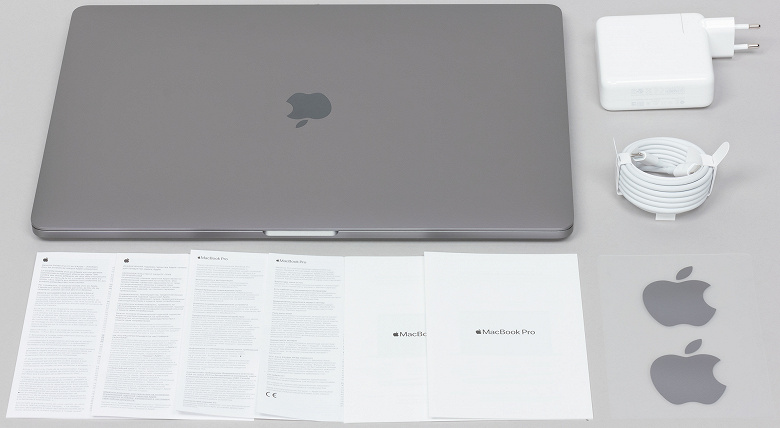 Но новый кремний более эффективен, поэтому обещан долгий срок службы без снижения производительности, когда вы отходите от блока питания.
Но новый кремний более эффективен, поэтому обещан долгий срок службы без снижения производительности, когда вы отходите от блока питания. : Apple рассылает приглашения на медиа-мероприятие «Unleashed» 18 октября
: Apple рассылает приглашения на медиа-мероприятие «Unleashed» 18 октября 9дюймовый iPad Pro. Это означает, что еще более вероятно, что в 2021 году мы увидим, как Mini LED появится в MacBook Pro. Touch Bar из линейки MacBook Pro 2021 года, а также мнения отраслевых аналитиков и их источников подтверждают утверждения, сделанные в январе.
9дюймовый iPad Pro. Это означает, что еще более вероятно, что в 2021 году мы увидим, как Mini LED появится в MacBook Pro. Touch Bar из линейки MacBook Pro 2021 года, а также мнения отраслевых аналитиков и их источников подтверждают утверждения, сделанные в январе. Честно говоря, Pro текущего поколения похож на это в любом случае, так что мы принимаем это с щепоткой соли. Но что более интересно, эти модели также будут означать конец эры сенсорной панели, похоже, с возвращением физических клавиш.
Честно говоря, Pro текущего поколения похож на это в любом случае, так что мы принимаем это с щепоткой соли. Но что более интересно, эти модели также будут означать конец эры сенсорной панели, похоже, с возвращением физических клавиш.  К концу следующего года они могут появиться в новых моделях Mac.
К концу следующего года они могут появиться в новых моделях Mac.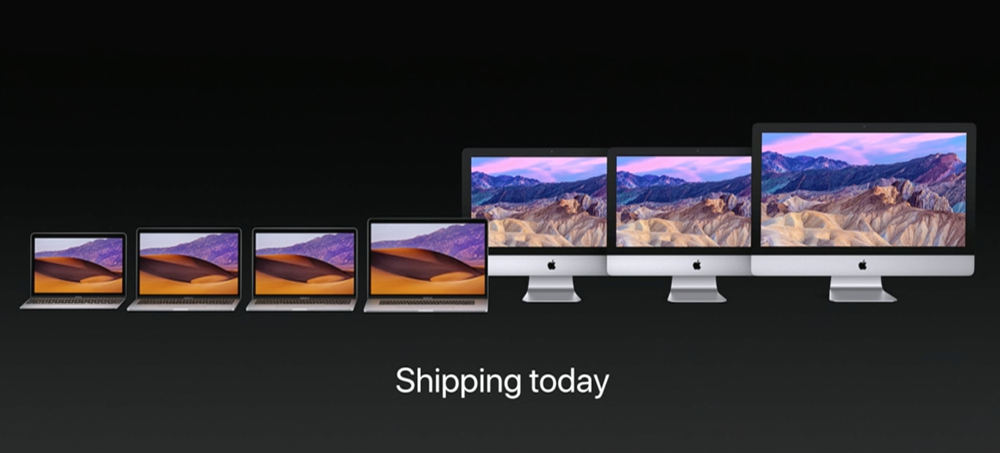 — Apple может представить ноутбуки MacBook Air и Pro на базе Arm на следующем мероприятии скоро, а также делает еще несколько, согласно новому отчету Марка Гурмана из Bloomberg.
— Apple может представить ноутбуки MacBook Air и Pro на базе Arm на следующем мероприятии скоро, а также делает еще несколько, согласно новому отчету Марка Гурмана из Bloomberg.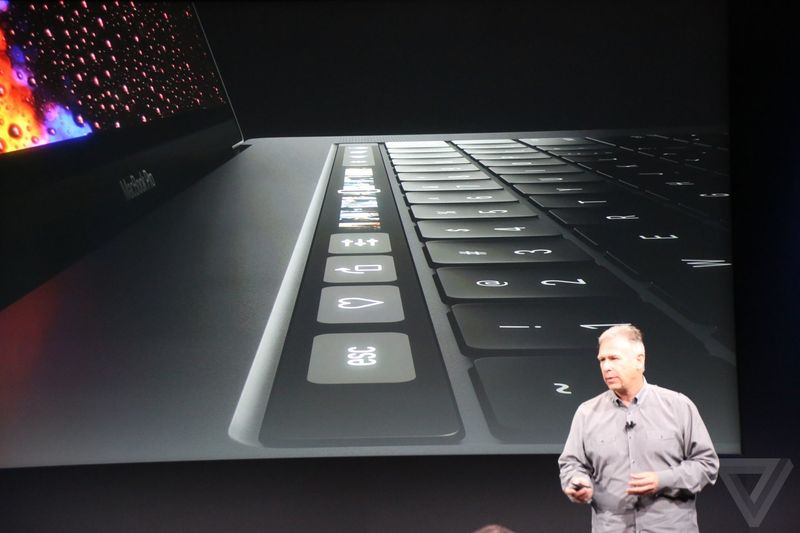
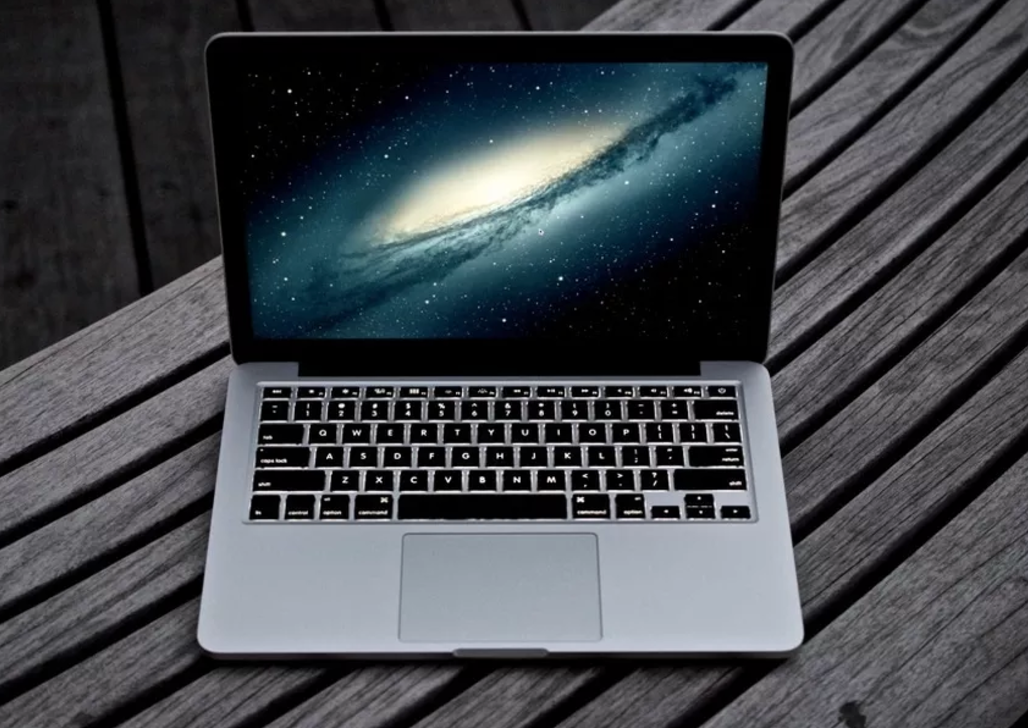 Стандартный объем хранилища варьируется от 256 ГБ до 1 ТБ, но модели теперь могут иметь до 4 ТБ хранилища.
Стандартный объем хранилища варьируется от 256 ГБ до 1 ТБ, но модели теперь могут иметь до 4 ТБ хранилища.
 Для эффективного отображения следует определенный процесс, в котором двоичные данные сначала поступают в ЦП, а затем передаются на видеокарту.
Для эффективного отображения следует определенный процесс, в котором двоичные данные сначала поступают в ЦП, а затем передаются на видеокарту. Тогда у вас может быть четкое представление о том, что неисправность не связана с аппаратным обеспечением вашего MacBook, проблема должна быть связана с внутренним программным обеспечением.
Тогда у вас может быть четкое представление о том, что неисправность не связана с аппаратным обеспечением вашего MacBook, проблема должна быть связана с внутренним программным обеспечением.
 Сброс NVRAM на MacBook Pro: После завершения вышеуказанного процесса пользователь должен сбросить NVRAM своего MacBook, выполнив следующие действия:
Сброс NVRAM на MacBook Pro: После завершения вышеуказанного процесса пользователь должен сбросить NVRAM своего MacBook, выполнив следующие действия:
 Это может привести к тому, что дисплей вашего MacBook будет работать неэффективно и иногда вызывать сбои. Чтобы выяснить, что не так, вам необходимо устранить неполадки с MacBook. Если вы обнаружите незначительную проблему с вашим устройством, вы можете отремонтировать его самостоятельно; однако, если повреждение обширно, вам следует обратиться за помощью к профессионалу.
Это может привести к тому, что дисплей вашего MacBook будет работать неэффективно и иногда вызывать сбои. Чтобы выяснить, что не так, вам необходимо устранить неполадки с MacBook. Если вы обнаружите незначительную проблему с вашим устройством, вы можете отремонтировать его самостоятельно; однако, если повреждение обширно, вам следует обратиться за помощью к профессионалу. д., а иногда и линиями нескольких цветов.
д., а иногда и линиями нескольких цветов.


 В этом случае вы можете закрыть крышку и дать ей отдохнуть в течение достаточного времени (часы или сутки), чтобы увидеть, исчезнут ли линии.
В этом случае вы можете закрыть крышку и дать ей отдохнуть в течение достаточного времени (часы или сутки), чтобы увидеть, исчезнут ли линии.
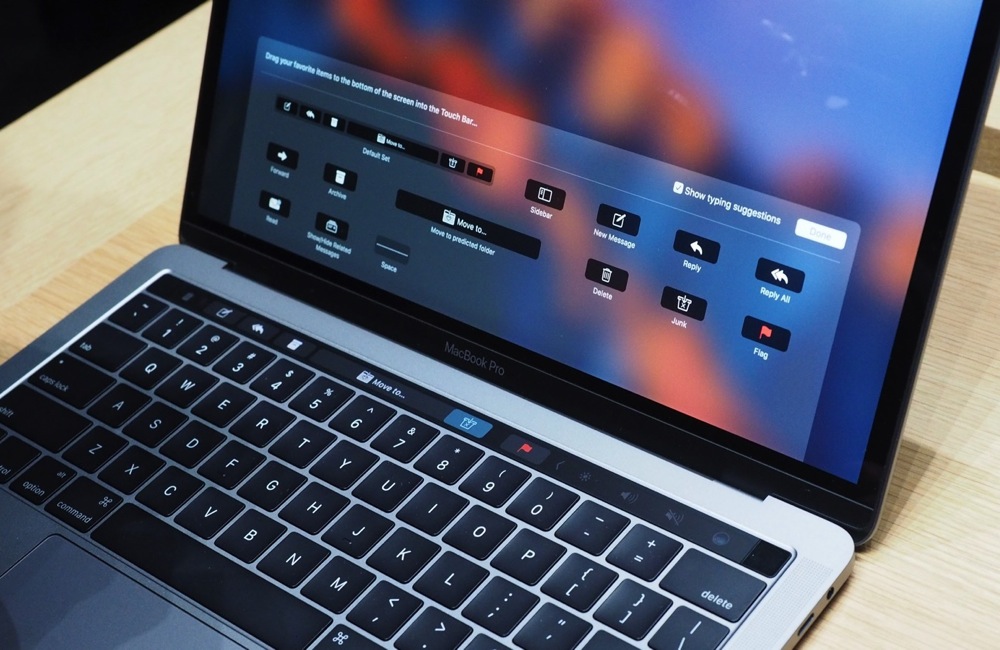 Чтобы этого не происходило, вы можете установить профиль цветного дисплея по умолчанию.
Чтобы этого не происходило, вы можете установить профиль цветного дисплея по умолчанию. Процесс различается для компьютеров Mac на базе Intel и компьютеров Mac M1.
Процесс различается для компьютеров Mac на базе Intel и компьютеров Mac M1.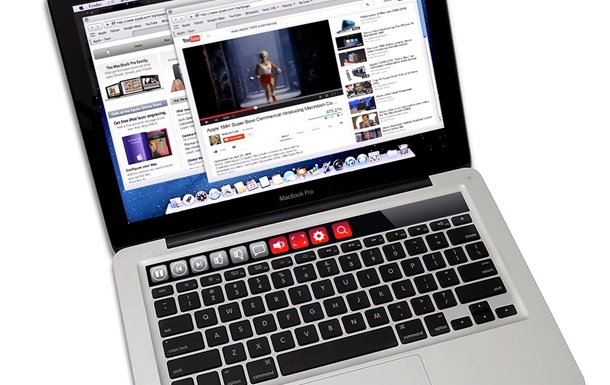
 Если на экране вашего Mac есть вертикальные линии, вы можете связаться с Apple для дальнейшего изучения.
Если на экране вашего Mac есть вертикальные линии, вы можете связаться с Apple для дальнейшего изучения.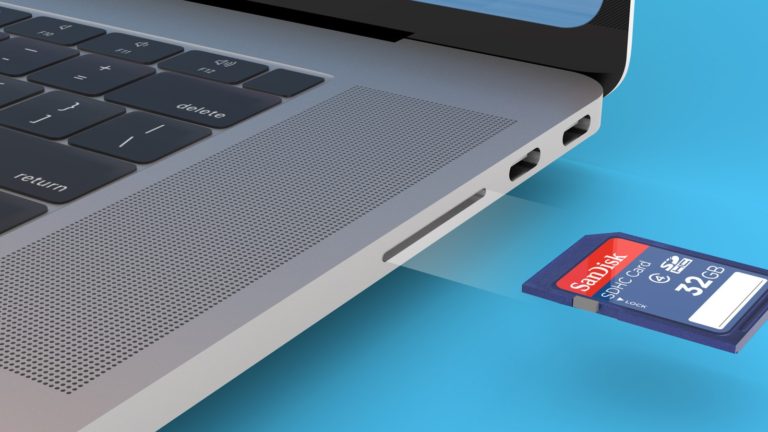
 Если вы используете старую модель Mac, вы можете заказать набор отверток, чтобы снять нижнюю панель. Затем найдите кабель LVDS (широкий толстый кабель в левом верхнем углу с прокладкой сверху), поднимите серебряный фиксатор и осторожно вытащите кабель.
Если вы используете старую модель Mac, вы можете заказать набор отверток, чтобы снять нижнюю панель. Затем найдите кабель LVDS (широкий толстый кабель в левом верхнем углу с прокладкой сверху), поднимите серебряный фиксатор и осторожно вытащите кабель.